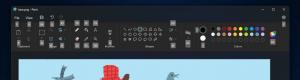Добавить контекстное меню панели сведений в Windows 10
Вы можете добавить панель сведений в контекстное меню Windows 10. Это позволит вам переключать видимость области сведений в проводнике.
Рекламное объявление
На панели «Подробности» отображается различная информация об объекте, выбранном в File Exporer. Это включает дату изменения файла, размер файла, автора файла и другую информацию, которая может иметь отношение к свойствам файла в Windows.
 Панель сведений можно включить или отключить с помощью специальной кнопки в пользовательском интерфейсе ленты Проводника файлов. Он доступен на вкладке «Просмотр» для переключения видимости панели «Подробности». Наличие этой команды в контекстном меню очень полезно. Это позволит вам включать или отключать панель сведений намного быстрее, не переключаясь на соответствующую вкладку ленты.
Панель сведений можно включить или отключить с помощью специальной кнопки в пользовательском интерфейсе ленты Проводника файлов. Он доступен на вкладке «Просмотр» для переключения видимости панели «Подробности». Наличие этой команды в контекстном меню очень полезно. Это позволит вам включать или отключать панель сведений намного быстрее, не переключаясь на соответствующую вкладку ленты.

Добавление контекстного меню панели сведений в Windows 10, сделайте следующее.
Примените настройку реестра, указанную ниже. Вставьте его содержимое в Блокнот и сохраните как файл * .reg.

Редактор реестра Windows версии 5.00 [HKEY_CLASSES_ROOT \ AllFilesystemObjects \ shell \ Windows.previewpane] "CanonicalName" = "{1380d028-a77f-4c12-96c7-ea276333f982}" "Description" = "@ shell32.dll, -31416" "Icon" = "shell32.dll, -16814" "MUIVerb" = "@ shell32.dll, -31415" "PaneID" = "{43abf98b-89b8-472d-b9ce-e69b8229f019}" "PaneVisibleProperty" = "PreviewPaneSizer_Visible" "PolicyID" = "{17067f8d-981b-42c5-98f8-5bc016d4b073}" [HKEY_CLASSES_ROOT \ Directory \ Background \ shell \ Windows.previewpane] "CanonicalName" = "{1380d028-a77f-4c12-96c7-ea276333f982}" "Description" = "@ shell32.dll, -31416" "Icon" = "shell32.dll, -16814" "MUIVerb" = "@ shell32.dll, -31415" "PaneID" = "{43abf98b-89b8-472d-b9ce-e69b8229f019}" "PaneVisibleProperty" = "PreviewPaneSizer_Visible" "PolicyID" = "{17067f8d-981b-42c5-98f8-5bc016d4b073}" [HKEY_CLASSES_ROOT \ Drive \ shell \ Windows.previewpane] "CanonicalName" = "{1380d028-a77f-4c12-96c7-ea276333f982}" "Description" = "@ shell32.dll, -31416" "Icon" = "shell32.dll, -16814" "MUIVerb" = "@ shell32.dll, -31415" "PaneID" = "{43abf98b-89b8-472d-b9ce-e69b8229f019}" "PaneVisibleProperty" = "PreviewPaneSizer_Visible" "PolicyID" = "{17067f8d-981b-42c5-98f8-5bc016d4b073}" [HKEY_CLASSES_ROOT \ LibraryFolder \ background \ shell \ Windows.previewpane] "CanonicalName" = "{1380d028-a77f-4c12-96c7-ea276333f982}" "Description" = "@ shell32.dll, -31416" "Icon" = "shell32.dll, -16814" "MUIVerb" = "@ shell32.dll, -31415" "PaneID" = "{43abf98b-89b8-472d-b9ce-e69b8229f019}" "PaneVisibleProperty" = "PreviewPaneSizer_Visible" "PolicyID" = "{17067f8d-981b-42c5-98f8-5bc016d4b073}"
В Блокноте нажмите Ctrl + S или выполните команду Файл - Сохранить в меню Файл. Откроется диалоговое окно «Сохранить». Там введите или скопируйте и вставьте имя «Details pane.reg», включая кавычки. Двойные кавычки важны для гарантии того, что файл получит расширение «* .reg», а не * .reg.txt. Вы можете сохранить файл в любом желаемом месте, например, вы можете поместить его в папку на рабочем столе.
Дважды щелкните созданный файл, подтвердите операцию импорта, и все готово!


Чтобы понять, как работает эта настройка, обратитесь к моей предыдущей статье, где я объяснил, как добавить любую команду ленты в контекстное меню в Windows 10. Видеть
Как добавить любую команду ленты в меню правой кнопки мыши в Windows 10
Короче говоря, все команды ленты хранятся в этом разделе реестра.
HKEY_LOCAL_MACHINE \ SOFTWARE \ Microsoft \ Windows \ CurrentVersion \ Explorer \ CommandStore \ shell
Вы можете экспортировать нужную команду и изменить экспортированный * .Reg, чтобы добавить его в контекстное меню файлов, папок или любого другого объекта, видимого в проводнике.
Чтобы сэкономить ваше время, я сделал готовые файлы реестра. Вы можете скачать их здесь:
Скачать файлы реестра
В качестве альтернативы вы можете использовать настройку контекстного меню. Это позволит вам добавить любую команду ленты в контекстное меню.
В списке доступных команд выберите «Панель сведений», справа выберите «Все файлы» и нажмите кнопку «Добавить». Смотрите скриншот выше. Теперь добавьте ту же команду в папку, диск и библиотеку. Вы можете скачать приложение здесь:
Скачать тюнер контекстного меню
Вот и все.